كيفية تحسين أي جهاز توجيه لأنظمة VoIP
نشرت: 2015-11-24يمكن أن يؤدي تكوين جهاز التوجيه إلى تحسين جودة مكالماتك عبر بروتوكول VoIP وتجربتها أو كسرها. هناك أجهزة توجيه من فئة الأعمال تم تصميمها خصيصًا للتعامل مع حركة مرور VoIP (راجع أفضل 7 أجهزة توجيه لأنظمة VoIP للأعمال للحصول على قائمة). على الرغم من أن الشركات الصغيرة يمكنها بالتأكيد الاستفادة من أجهزة توجيه الأعمال الصغيرة ، سينتهي الأمر بالعديد منها باستخدام نفس أجهزة التوجيه التي يشتريها المستخدمون المنزليون. وتستخدم هذه الشركات أجهزة التوجيه هذه لتلبية احتياجات VoIP لأعمالها.
في حين أن جهاز التوجيه الذي تم شراؤه من Best Buy قد لا يكون هو الجهاز المثالي لإدارة حركة بيانات الأعمال ، فإن العديد من أجهزة التوجيه الحديثة للمستهلكين قوية جدًا. لدى العديد منهم أيضًا خيارات في واجهات الإدارة الخاصة بهم لتحسين VoIP. إذا كنت تتسوق لشراء جهاز توجيه لمكتب منزلي أو عمل تجاري ، فإن ميزانيتك تسمح فقط لجهاز توجيه المستهلك (عادة بسعر أقل من 200 دولار) وتعتزم استخدام جهاز التوجيه لأغراض تستهلك عرض النطاق الترددي مثل VoIP ، ومؤتمرات الفيديو ، وهناك هي بعض الاعتبارات التي يجب معرفتها قبل الشراء.
شراء راوتر لخدمة VoIP
بالنسبة إلى VoIP ، قم بشراء جهاز توجيه مزدوج النطاق. تنقل أجهزة التوجيه هذه شبكة Wi-Fi بترددات راديو 2.4 و 5 جيجاهرتز. تسمح لك النطاقات المزدوجة بتعيين عملاء لاسلكيين لاستخدام أحد النطاقات لأغراض مختلفة. يسمح التردد 5 جيجاهرتز بحركة بيانات أسرع وله تداخل أقل. لذلك ، عندما تريد استخدام VoIP ، قم بتوصيل أي أجهزة بشبكة 5 جيجاهرتز للموجه. النطاق 5 جيجا هرتز له نطاق أقصر من 2.4 ، لذلك يجب أن تكون الأجهزة اللاسلكية التي تجري مكالمات VoIP أقرب إلى جهاز التوجيه.
تريد شراء جهاز توجيه 802.11n على الأقل ، ولكن الخيار الأفضل هو جهاز توجيه 802.11ac. 802.11ac هو أحدث معيار للشبكات اللاسلكية ويوفر مكاسب في الأداء تفوق 802.11n. كن على علم ، ستختبر أفضل أداء 802.11ac فقط إذا كانت أجهزتك اللاسلكية تدعم أيضًا 802.11ac. يحتوي كل من MacBook Air و Pro الجديدان على 802.11ac مدمجين كما هو الحال مع العديد من الهواتف الذكية التي تم إصدارها خلال العام الماضي.
إذا كان لديك شركة صغيرة بها العديد من الأجهزة التي قد تشارك في VoIP في وقت واحد - ربما يكون مركز اتصال صغير به مستخدمون متصلون لاسلكيًا - ففكر في أحد أجهزة التوجيه ثلاثية الموجات الأحدث في السوق. تحتوي أجهزة التوجيه هذه ، مثل موجه D-Link's AC3200 Ultra Wi-Fi (DIR-890L) ، وراوتر Linksys AC2600 MU-MIMO جيجابت (EA8500) وجهاز التوجيه Netgear AC3200 Nighthawk X6 ثلاثي الموجات WiFi (R8000) ، على ثلاثة نطاقات بدلاً من اثنين. لديهم نطاق 2.4 جيجا هرتز واثنين في 5 جيجا هرتز. يتم استخدام النطاقين لأداء موازنة الحمل اللاسلكي.
على سبيل المثال: إذا كان هناك جهاز لاسلكي متصل بأحد النطاق الترددي 5 جيجاهرتز يقوم بإجراء مكالمة VoIP ، فإنه يستخدم قدرًا كبيرًا من النطاق الترددي. أثناء اتصال الأجهزة الأخرى بالشبكة ، سيضعها جهاز توجيه ثلاثي الموجات على نطاق 5 جيجاهرتز آخر بحيث يتم تخصيص النطاق الترددي للحفاظ على أداء الشبكة.
يحدث هذا النوع من موازنة الحمل بسلاسة بين نطاقي 5 جيجاهرتز وهو مجاملة لميزة في أجهزة التوجيه هذه تسمى MU-MIMO.
لن تحصل على أفضل تجربة من أجهزة التوجيه ثلاثية الموجات MU-MIMO إلا إذا كان العميل اللاسلكي يدعم أيضًا ميزة MU-MIMO ، ولكن الاختبار يظهر أنه حتى بدون العملاء الذين يدعمون MU-MIMO ، هناك بعض مكاسب الأداء في الشبكات التي بها العديد من أجهزة لاسلكية متصلة بجهاز توجيه في نفس الوقت.
جودة الخدمة
تحتوي معظم أجهزة التوجيه على QoS (جودة الخدمة). هذه ميزة موجودة في واجهة إدارة جهاز التوجيه التي تعمل على تحسين حركة مرور البيانات. يمكنك تعديل هذه الميزة للاتصال الصوتي عبر IP.

في الأمثلة أدناه ، أستخدم Netgear's Nighthawk AC1900 Smart WiFi Router (R7000). هذا جهاز توجيه شهير للمستهلك وهو أحد أكثر 10 أجهزة توجيه مبيعًا في أمازون. على الرغم من أن لقطات الشاشة والتعليمات خاصة بـ Nighthawk ، إلا أن معظم أجهزة التوجيه المنزلية الجديدة ثنائية النطاق لديها نفس قدرة جودة الخدمة (QoS) والإعدادات لا تختلف كثيرًا.
في لقطة الشاشة توجد إعدادات ضمن "QoS Setup" في واجهة "Upstream QoS" و "Downstream QoS". أجهزة التوجيه الداخلية ، تؤثر إعدادات QoS فقط على حركة المرور الأولية عندما يتعلق الأمر باستخدام VoIP. لذلك أنت قادر فقط على تعديل جودة الخدمة للمكالمات الصادرة. اترك إعدادات المصب على الوضع الافتراضي ما لم يوجهك مزود VoIP بخلاف ذلك. قد تواجه مشكلات مع مكالمات VoIP الواردة إذا كنت تتلاعب بإعدادات المصب.
لتحسين حركة مرور VoIP المنبع في Nighthawk ، أولاً ، قم بإجراء اختبار سرعة الإنترنت لتحديد النطاق الترددي الخاص بك. حزم Netgear في اختبار سرعة Ookla داخل واجهتها. يمكنك استخدام Ookla ، لكنني أفضل اختبار سرعة لا يستخدم الفلاش في المتصفح: testmy.net. من الجيد إجراء اختبارين منفصلين للسرعة لمقارنة النتائج. من الجيد أيضًا إجراء اختبارات السرعة بجهاز كمبيوتر متصل بأحد منافذ LAN الخاصة بالموجه عبر كابل Ethernet بدلاً من الاتصال لاسلكيًا. (راجع كيفية إعداد شبكة محلية ظاهرية في جهاز توجيه لـ VoIP لمزيد من التفاصيل)
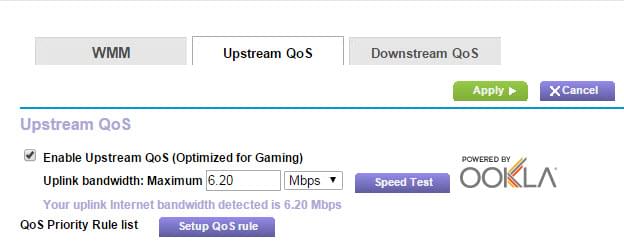
تحتوي بعض أجهزة التوجيه أيضًا على قواعد جودة الخدمة (QoS) استنادًا إلى تطبيقات وخدمات الإنترنت. Netgear لديها قواعد للعديد من تطبيقات VoIP بما في ذلك Skype و Vonage وهواتف IP. إذا كان جهاز التوجيه الخاص بك لديه قواعد لخدمات VoIP ، فحاول تمكينها أيضًا من تعزيز الأداء.
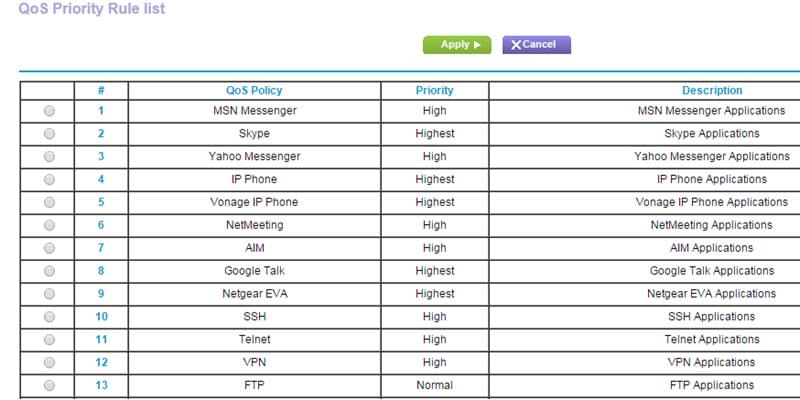
تحديد أولويات وسائل الإعلام
تحتوي بعض أجهزة التوجيه المنزلية على ميزة تسمى أولوية الوسائط باعتبارها جودة الخدمة الخاصة بها. تتمتع أجهزة توجيه Linksys بهذه الميزة. مع أولوية الوسائط ، يمكنك تعيين أولوية النطاق الترددي "الأعلى" أو "العالي" لأي جهاز تستخدمه لـ VoIP.
زوجان من النصائح الأخرى لتحسين VoIP: إذا كان لديك جهاز كمبيوتر مخصص أو هاتف IP تستخدمه لإجراء مكالمات VoIP ، فقم بتوصيل هذا الجهاز عبر Ethernet بالموجه بدلاً من توصيله لاسلكيًا. سيسمح هذا للجهاز بالاستفادة من سرعات Ethernet الأسرع. أيضًا ، إذا كنت قد استضفت PBX ، فاتصل بالمزود للحصول على المشورة حول تكوين QoS لجهاز التوجيه الخاص بك.
الإفصاح - يكتب فريق GetVoIP عن الأشياء التي نأمل أن تنال إعجابك ويسعى جاهدًا لتقديم أفضل التوصيات الممكنة. لدى فريقنا شراكات تابعة وقد يجمع عمولة إحالة من مشترياتك بناءً على توصياتنا. لا يؤثر هذا على المحتوى الذي ننشره ، ولكنه يدعم فقط جهودنا الصادقة لنقدم لك أفضل المعلومات وأكثرها شفافية. تستند جميع التوصيات على أبحاثنا المستقلة والخبرة العملية.
